[Beantwortet] Was ist der Unterschied zwischen CD und DVD?
Obwohl CDs und DVDs fast identisch aussehen, dienen sie sehr unterschiedlichen Zwecken und haben einzigartige Eigenschaften. Viele Menschen sind verwirrt, wenn sie eine Disc in der Hand halten und sich fragen, ob es sich um ein CD- oder ein DVD-Format handelt, zumal beide rund, glänzend und digital sind. Es ist jedoch wichtig, die Unterschiede zu verstehen. Dieser Beitrag erklärt die wichtigsten Unterschiede zwischen CDs und DVDsund die besten Möglichkeiten, sie auf jedem Gerät abzuspielen.
Guide-Liste
Unterschiede zwischen CD und DVD [Vergleich] So spielen Sie CDs und DVDs auf jedem Gerät ab [Bonus] Der leistungsstärkste Player für CD/DVDUnterschiede zwischen CD und DVD [Vergleich]
Auf den ersten Blick sehen CDs und DVDs in Größe und Form nahezu identisch aus, doch ihre Leistungsfähigkeit unterscheidet sich erheblich. Bei Audio-CDs und -DVDs liegt der größte Unterschied in der Speicherkapazität. Im Allgemeinen kann eine Standard-CD etwa 700 MB Daten (ca. 80 Minuten Musik) speichern. DVDs verfügen jedoch über eine deutlich größere Speicherkapazität von 4,7 GB bis 8,5 GB und werden typischerweise zum Speichern von Filmen, Videodateien und größeren Softwarepaketen verwendet.
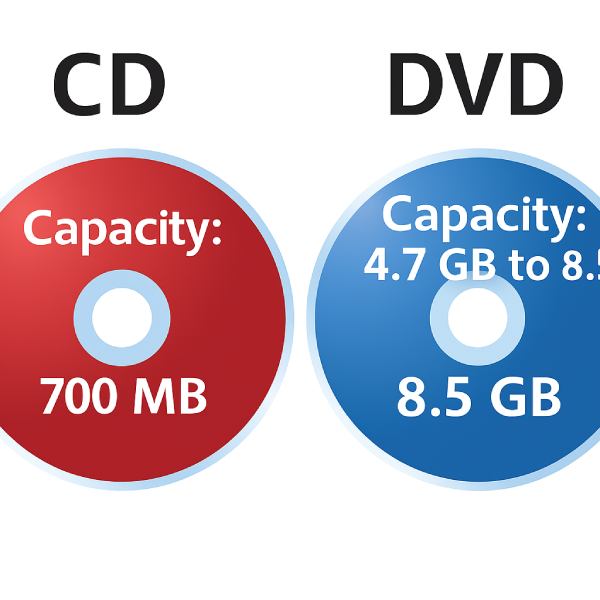
Neben der Kapazität gibt es auch Unterschiede im Aufbau von CDs und DVDs. Aus professioneller Sicht ist dies deutlicher: CDs verwenden zum Lesen und Schreiben von Daten einen 780-Nanometer-Infrarotlaser, während DVDs einen kürzeren 650-Nanometer-Rotlaser verwenden. Vereinfacht ausgedrückt bestimmen diese Unterschiede die Datenspeicherkapazität der beiden Medien. Deshalb können DVDs Daten dichter speichern und eine größere Speicherkapazität erreichen, ohne die Größe der Disc zu erhöhen.
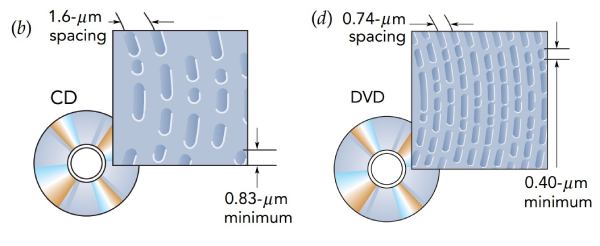
Schließlich, neben DVD-GrößenkapazitätKompatibilität ist ein wesentlicher Faktor, der CDs und DVDs unterscheidet. Die meisten DVD-Player können CDs lesen, Standard-CD-Player jedoch nicht. Dies macht DVDs vielseitiger, während CDs für Audio-Enthusiasten und Archivierungszwecke weiterhin von großer Bedeutung sind.
So spielen Sie CDs und DVDs auf jedem Gerät ab
CDs und DVDs werden immer noch häufig zum Abspielen von Musik, Filmen und Daten verwendet, doch moderne Geräte wie Laptops und Desktop-PCs verfügen oft nicht über ein eingebautes Laufwerk. Glücklicherweise können Sie Ihre Discs mit der richtigen Methode trotzdem genießen. Unabhängig davon, ob Ihr Gerät über ein internes Laufwerk verfügt oder nicht, finden Sie hier zwei einfache Möglichkeiten, CDs und DVDs reibungslos abzuspielen.
CD/DVD mit integriertem Laufwerk abspielen
Legen Sie die CD oder DVD in das Laufwerk ein. Ihr Computer oder Media Player erkennt sie normalerweise automatisch und öffnet sie mit einer Standard-Medienanwendung (z. B. Windows Media Player oder VLC).
Schritt 1.Öffnen Sie das Fach Ihres DVD-Laufwerks. Legen Sie die DVD mit dem Etikett nach oben ein und schließen Sie das Fach vorsichtig.
Schritt 2.Starten Sie einen kompatiblen Media Player, der DVD-Wiedergabe unter Windows 10/11.
Schritt 3.Sobald die Disc erkannt wurde, zeigt der Media Player das DVD-Menü bzw. den Inhalt an. Klicken Sie einfach auf die Schaltfläche „Wiedergabe“, um die Wiedergabe zu starten.
CD/DVD ohne eingebautes Laufwerk abspielen
Verwenden Sie ein externes USB-CD/DVD-Laufwerk, wenn Ihr Gerät kein eingebautes Laufwerk hat oder Laufwerk wird nicht angezeigt. Diese tragbaren Laufwerke lassen sich einfach über USB anschließen und ermöglichen Ihnen das Abspielen, Rippen oder Kopieren Ihrer Discs wie mit einem internen Laufwerk.
Schritt 1.Schließen Sie das externe DVD-Laufwerk an einen USB-Anschluss Ihres Geräts an und warten Sie, bis das System das Gerät erkennt.
Schritt 2.Öffnen Sie das Fach mit dem externen Laufwerk, legen Sie die DVD mit dem Etikett nach oben hinein und schließen Sie das Fach vorsichtig.
Schritt 3.Ihr Mediaplayer sollte die Disc automatisch erkennen. Klicken Sie auf die Schaltfläche „Wiedergabe“ oder wählen Sie eine Menüoption, um Ihre DVD zu genießen.
[Bonus] Der leistungsstärkste Player für CD/DVD
Wenn Sie das beste Erlebnis beim Abspielen von CDs und DVDs auf Ihrem Computer wünschen, AnyRec Blu-ray-Player ist eine erstklassige Wahl. Egal, ob Sie CDs, DVDs oder Blu-ray-Discs mit hochwertigerer Qualität abspielen möchten, dieser Multifunktionsplayer unterstützt eine reibungslose Wiedergabe. Kompatibilitätsprobleme gehören der Vergangenheit an, da fast alle physischen Medien problemlos abgespielt werden können. Dank der fortschrittlichen Dekodierungstechnologie genießen Sie hochwertige Videowiedergabe und verlustfreie Audioeffekte.

Unterstützt die stabile Wiedergabe von CDs und DVDs auf Ihren Geräten.
Erhalten Sie verlustfreie CD/DVD-Wiedergabe mit Hardwarebeschleunigung.
Spielen Sie CDs und DVDs in ihrer ursprünglichen Audio- oder Bildqualität ab.
Spielen Sie kommerzielle und selbst erstellte CD/DVD-Inhalte in jeder Region ab.
Sicherer Download
Sicherer Download
Schritt 1.Nachdem Sie die CD oder DVD in das Laufwerk eingelegt haben, klicken Sie auf die Schaltfläche „Disc öffnen“, um Ihre Disc zu laden.
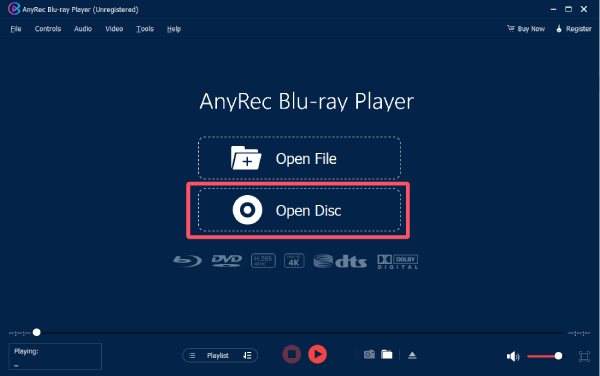
Schritt 2.Wählen Sie die eingelegte Disc per Mausklick aus. Klicken Sie anschließend auf die Schaltfläche „Öffnen“, um die Auswahl zu bestätigen.
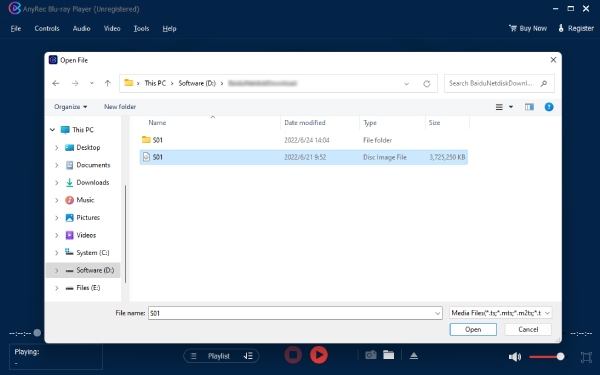
Schritt 3.Klicken Sie abschließend auf die Schaltfläche „Wiedergabe“, um Ihre CD oder DVD abzuspielen. Sie können die Wiedergabe frei steuern.
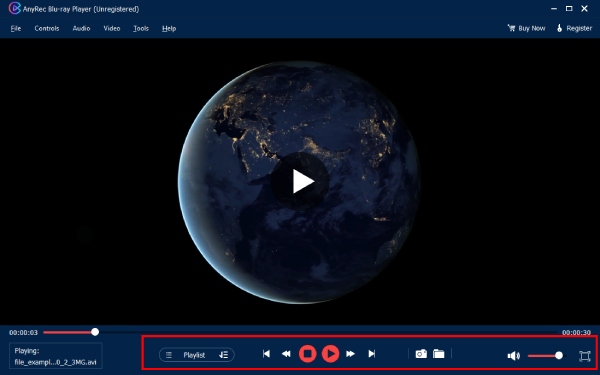
Abschluss
CDs und DVDs bleiben bei denen beliebt, die Musik und Filme in traditionellen Formaten bevorzugen, selbst in der heutigen digitalen Welt. Für das beste Erlebnis, AnyRec Blu-ray-Player sorgt für eine reibungslose, hochwertige Wiedergabe aller Ihrer Discs. Mit der richtigen Einrichtung können Sie Ihre CDs und DVDs jederzeit und überall genießen.
Sicherer Download
Sicherer Download



